Funzione HSTACK di Excel
Il HSTACK function combina più intervalli o array orizzontalmente in un array di grandi dimensioni e ogni array successivo verrà aggiunto a destra dell'array precedente.
Note:: questa funzione è disponibile solo in Excel per Microsoft 365 sul canale Insider.
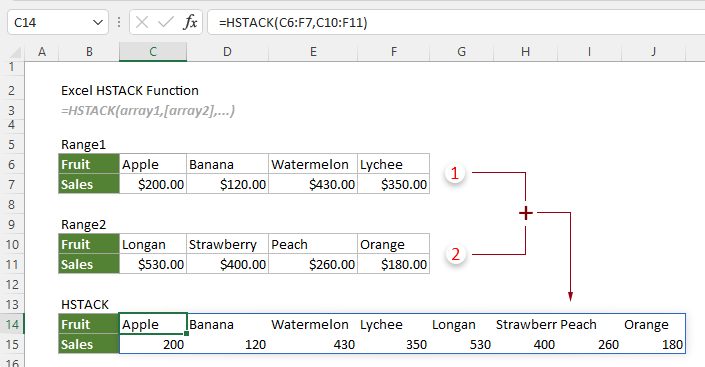
Funzione HSTACK VS. Funzione VSTACK
Il Funzione HSTACK può essere utilizzato per combinare le gamme orizzontalmente, mentre il Funzione VSTACK può essere utilizzato per combinare le gamme verticalmente.
Sintassi
=HSTACK(array1, [array2],...)
argomenti
Commento
=IFERROR(HSTACK(array1,array2,...),"")
Valore di ritorno
Restituisce una matrice.
Esempio
Come mostrato nello screenshot qui sotto, ci sono due intervalli che devono essere aggiunti a un singolo intervallo. È possibile applicare la funzione HSTACK come segue per farlo.
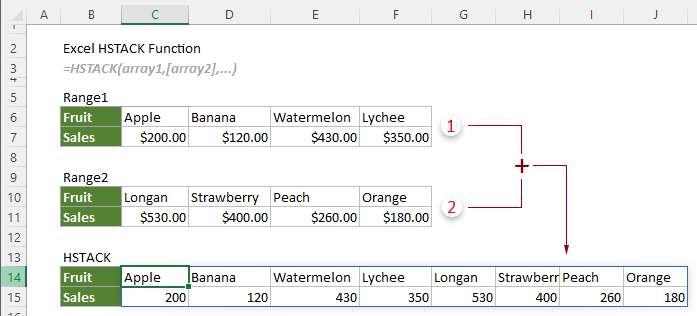
Seleziona una cella vuota, come C14 in questo caso, inserisci la seguente formula e premi il tasto entrare chiave per ottenere l'array combinato.
=HSTACK(C6:F7,C10:F11)
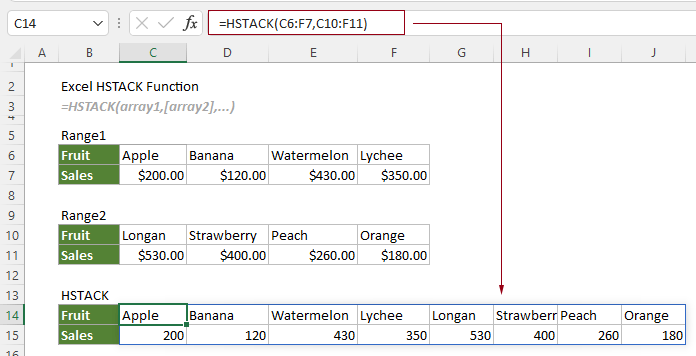
Note: se gli intervalli hanno righe diverse, nell'array dei risultati si verificheranno valori di errore #N/D, come mostrato nella schermata seguente.
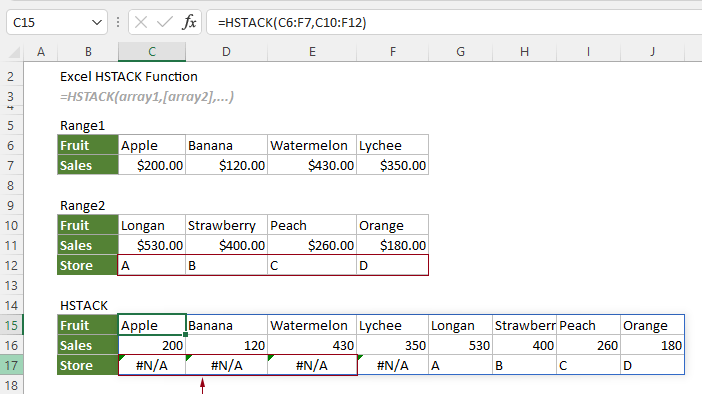
Se vuoi mantenere la cella vuota quando non c'è alcun valore, puoi applicare la formula seguente per farlo.
=IFERROR(HSTACK(C6:F7,C10:F12),"")

I migliori strumenti per la produttività in ufficio
Kutools per Excel: ti aiuta a distinguerti dalla folla
Kutools per Excel vanta oltre 300 funzionalità, Garantirti che ciò di cui hai bisogno sia a portata di clic...

Scheda Office: abilita la lettura e la modifica a schede in Microsoft Office (incluso Excel)
- Un secondo per passare da una dozzina di documenti aperti all'altra!
- Riduci ogni giorno centinaia di clic del mouse, dì addio alla mano del mouse.
- Aumenta la produttività del 50% durante la visualizzazione e la modifica di più documenti.
- Porta schede efficienti in Office (incluso Excel), proprio come Chrome, Edge e Firefox.
